Planlægger du at udskifte eller slette en profil på din Netflix -konto, men ved ikke, hvor du skal begynde? Hvis du gør det, er dette den artikel, du leder efter. Da vi giver en guide til, hvordan du sletter en Netflix -profil ved hjælp af din computer, mobil gadget eller en streamingenhed.
Hvad er Netflix?
Netflix betragtes som den førende streamingtjeneste for Enterttertainment i verden. Med over 209 millioner abonnenter over hele verden tilbyder det et stort udvalg af film, tv -serier og dokumentar, der henvender sig til alle aldre. For at have en konto skal du vælge en månedlig plan fra de forskellige tilgængelige abonnementer afhængigt af hvilket land du er i.
Hvad er en Netflix -profil?
En abonnent kan oprette en Netflix -profil, hvor de kan tilpasse deres streamingoplevelse. Højst fem profiler kan oprettes, som du kan dele til medlemmerne af din husstand. En profil har mulighed for at vælge deres egen sprogpræference, vælge deres afspilningsindstillinger, personaliseret min liste eller ratings og oprette deres profillås.
Hvordan oprettes en Netflix -profil?
Kontroller guiden herunder om, hvordan du opretter en Netflix -profil til din konto. Vær opmærksom på, at denne funktion kun er tilgængelig for enheder, der er lavet efter 2013.
- Log ind på din Netflix -konto .
- Få adgang til Administrer profiler .
- Vælg Tilføj profil .
- Vælg dit foretrukne navn til profilen. Hvis profilen er beregnet til små børn, skal du vælge børn .
- Klik på fortsæt for at gemme ændringerne på din Netflix -konto.
Netflix -profilen, som du har oprettet, skal nu afspejles på din konto. Gentag trinnene ovenfor, hvis du vil oprette en yderligere Netflix -profil.
Hvordan slettes en profil på en Netflix -konto?
Sletning af en Netflix -profil er ligetil og let. Du kan gøre dette ved enten at bruge en webbrowser, en mobil eller en streamingenhed. Se trinnene, hvis der er en ubrugt Netflix -profil, som du vil slette.
Slet en Netflix -profil ved hjælp af en webbrowser
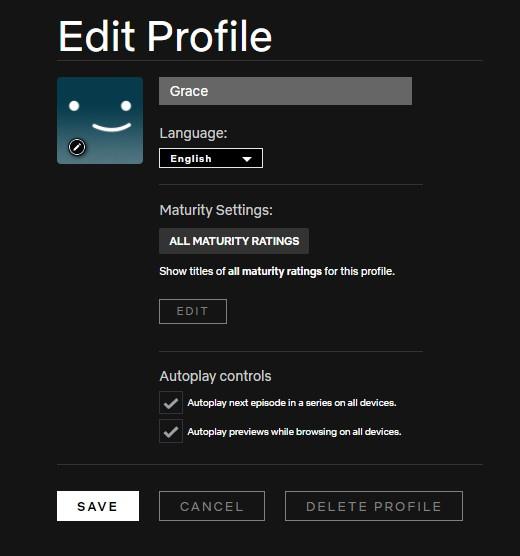
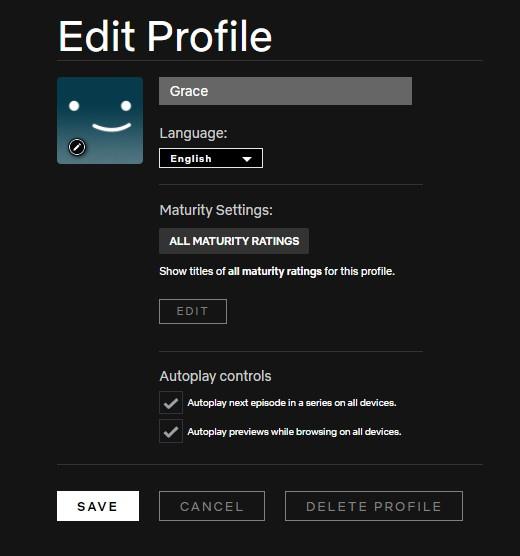
- Åbn din foretrukne webbrowser.
- Gå til Netflix officielt websted .
- Log ind ved hjælp af dit brugernavn og din adgangskode.
- Vælg Administrer profiler .
- Klik på -profilen Du vil slette fra din Netflix -konto.
- Rul ned i bunden, vælg Slet profil .
- En meddelelse reflekterer over skærmen, der bekræfter sletningen af profilen, der inkluderer fjernelse af profilens visningshistorik på din Netflix -konto. Klik på Slet profil for at afslutte processen.
Sletning af en Netflix -profil fra en mobilenhed
- Åbn Netflix -appen og log ind.
- Tryk på profilikonet fundet i øverste højre hjørne af skærmen.
- Vælg Administrer profiler .
- Tryk på den profil, du vil slette.
- Klik på Slet profil .
- Vælg derefter Slet profil igen for at slette med succes.
Slet profilen i Netflix ved hjælp af en streamingenhed
Selvom der er nogle mindre forskelle afhængigt af hvilken streamingenhed du bruger, er trinnene næsten ens med en angivet nedenfor.
- På startskærmen på din streamingenhed skal du få adgang til Netflix -appen .
- Gå til Administrer profiler .
- Tryk på den profil, du vil slette under administrationsprofiler.
- Tryk på Slet profil . Når en meddelelse reflekterer på skærmen, skal du trykke på knappen Slet -profilen igen for at fjerne den profil, du vil eliminere.
Andre interessante artikler:
- Hvordan man fikserer minecraft launcher vil ikke indlæse | Ny og opdateret 2021
- Sådan køber du damp tegnebog ved hjælp af GCASH i 2023 | Opdateret guide
- Sådan rettes NBA 2K22 2KSports Server ikke tilgængelig fejl | Ny 2021
- Sådan rettes NBA 2K22 indlæses ikke på damp | Ny 2021
Besøg vores Androidhow YouTube -kanal for mere fejlfindingsvideoer og tutorials.